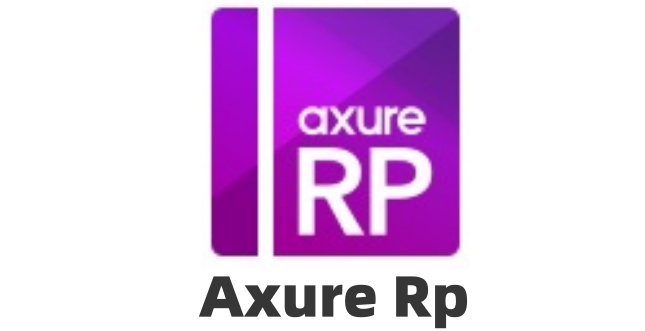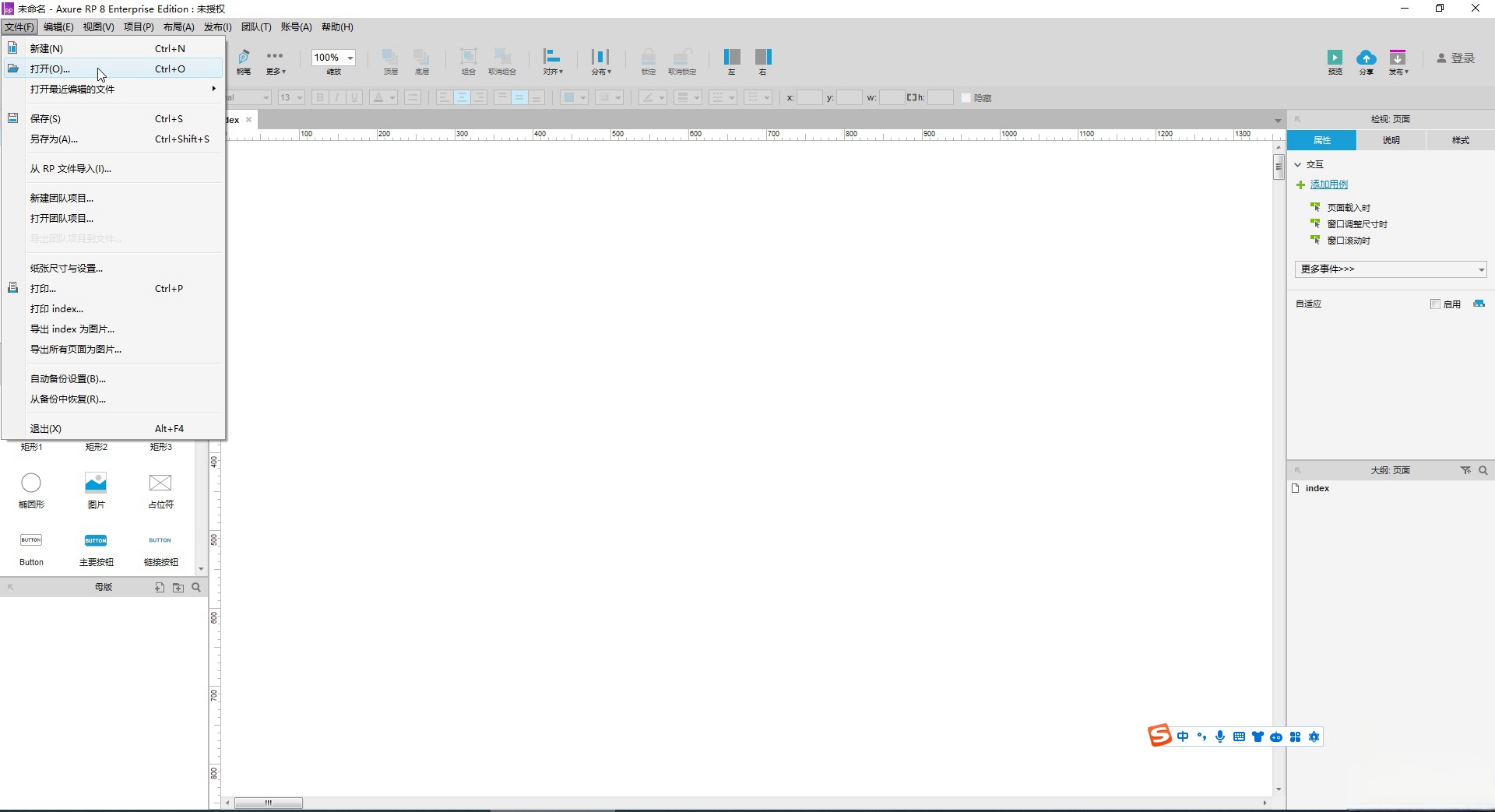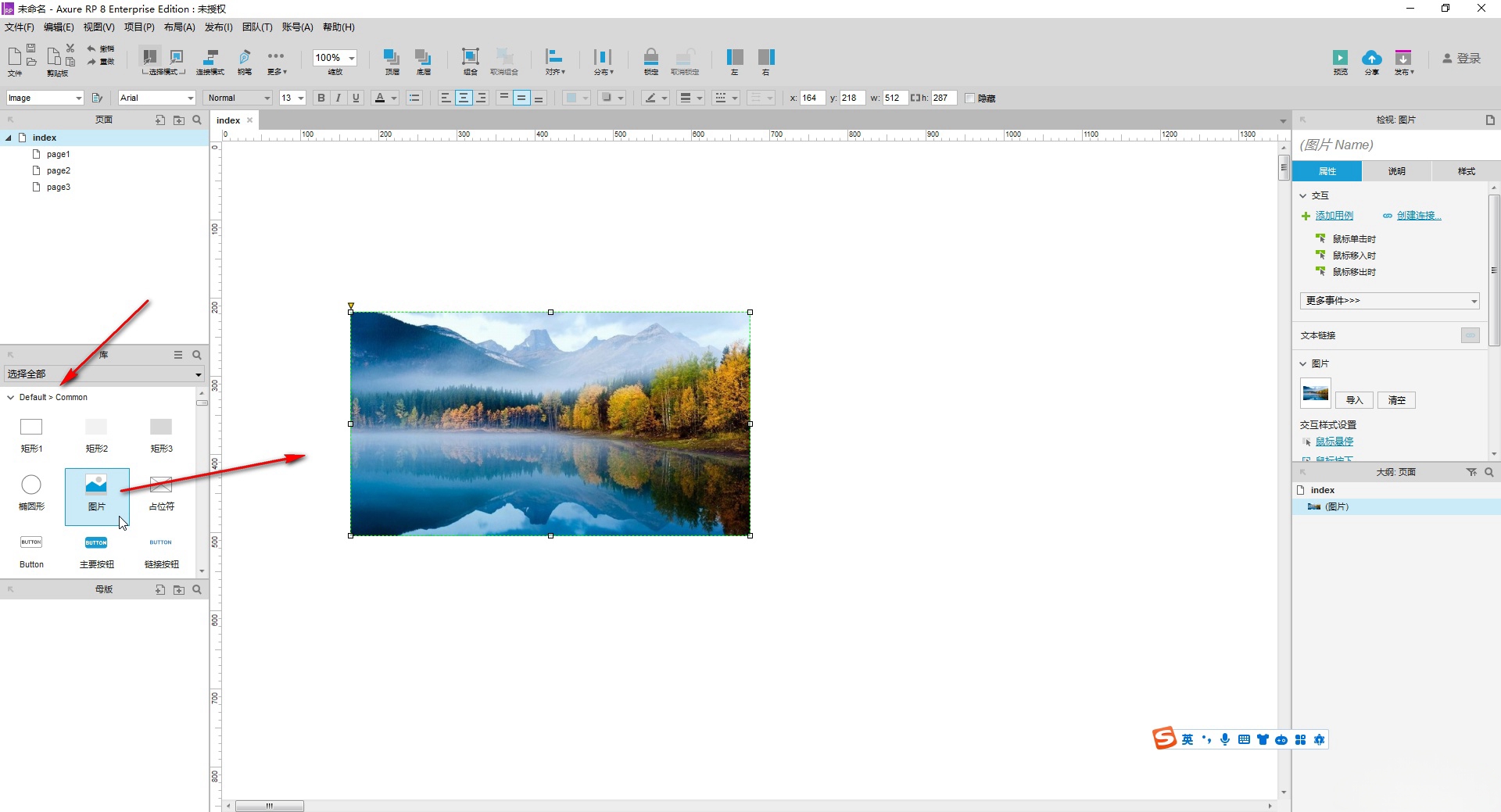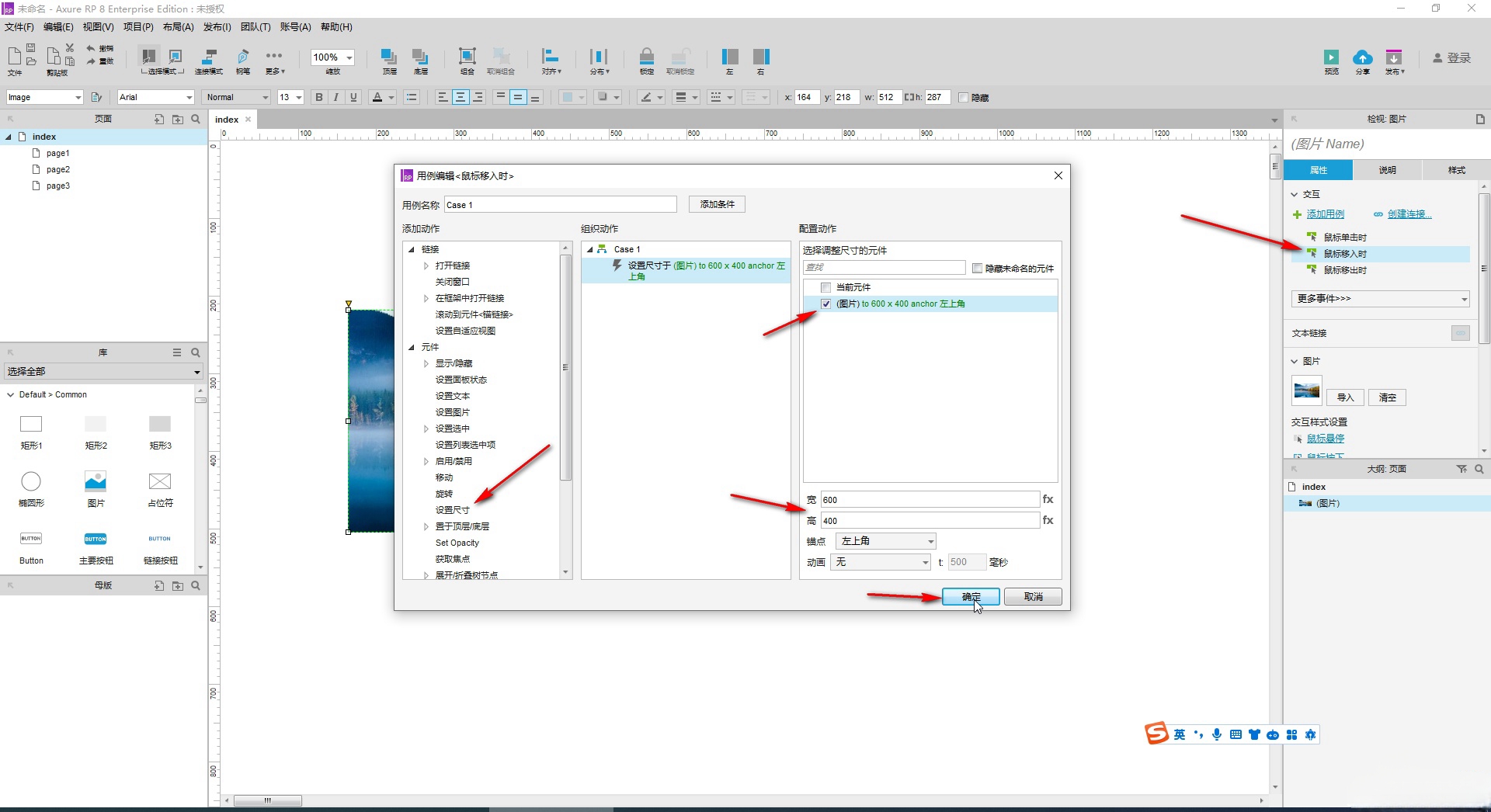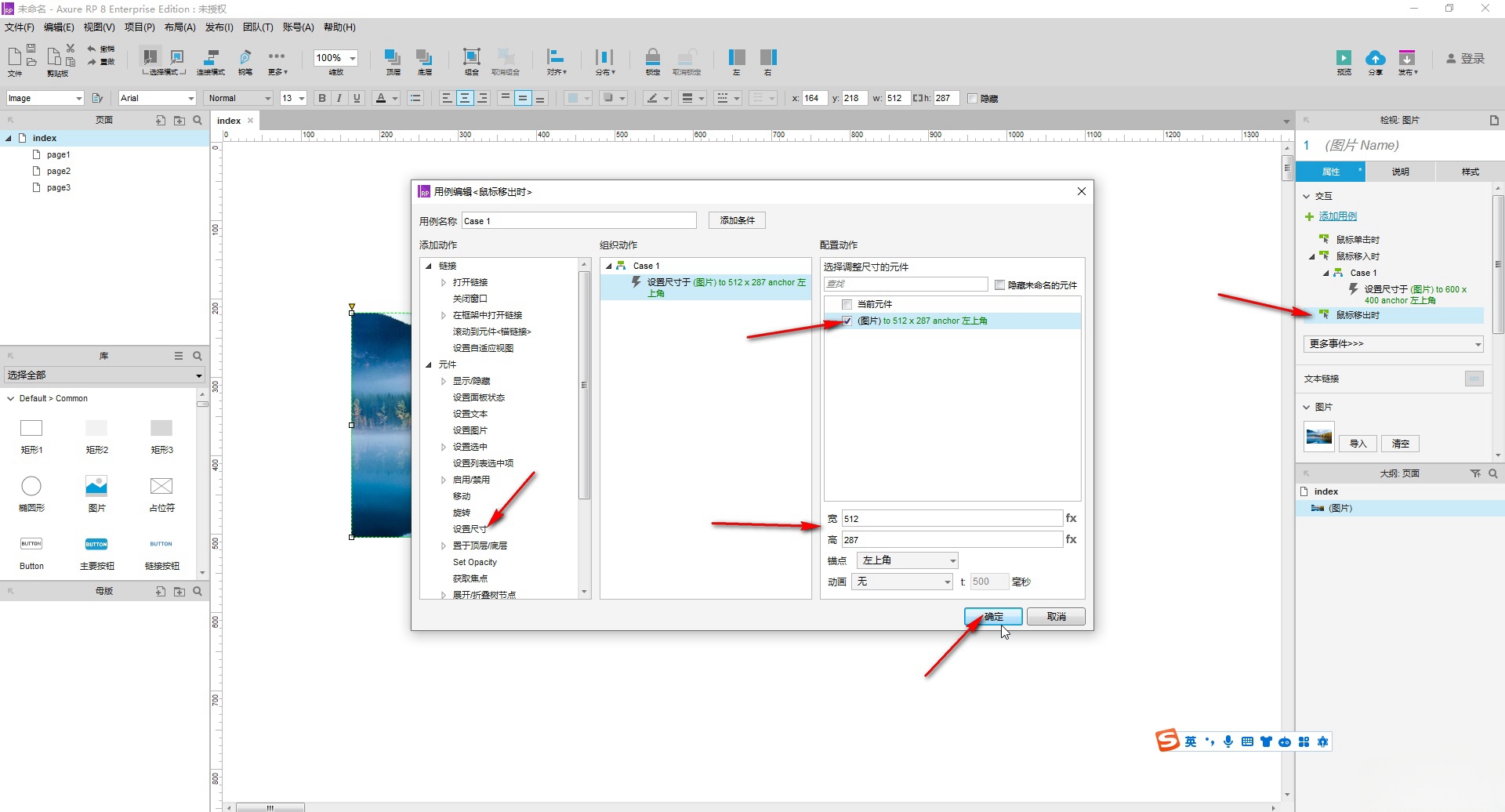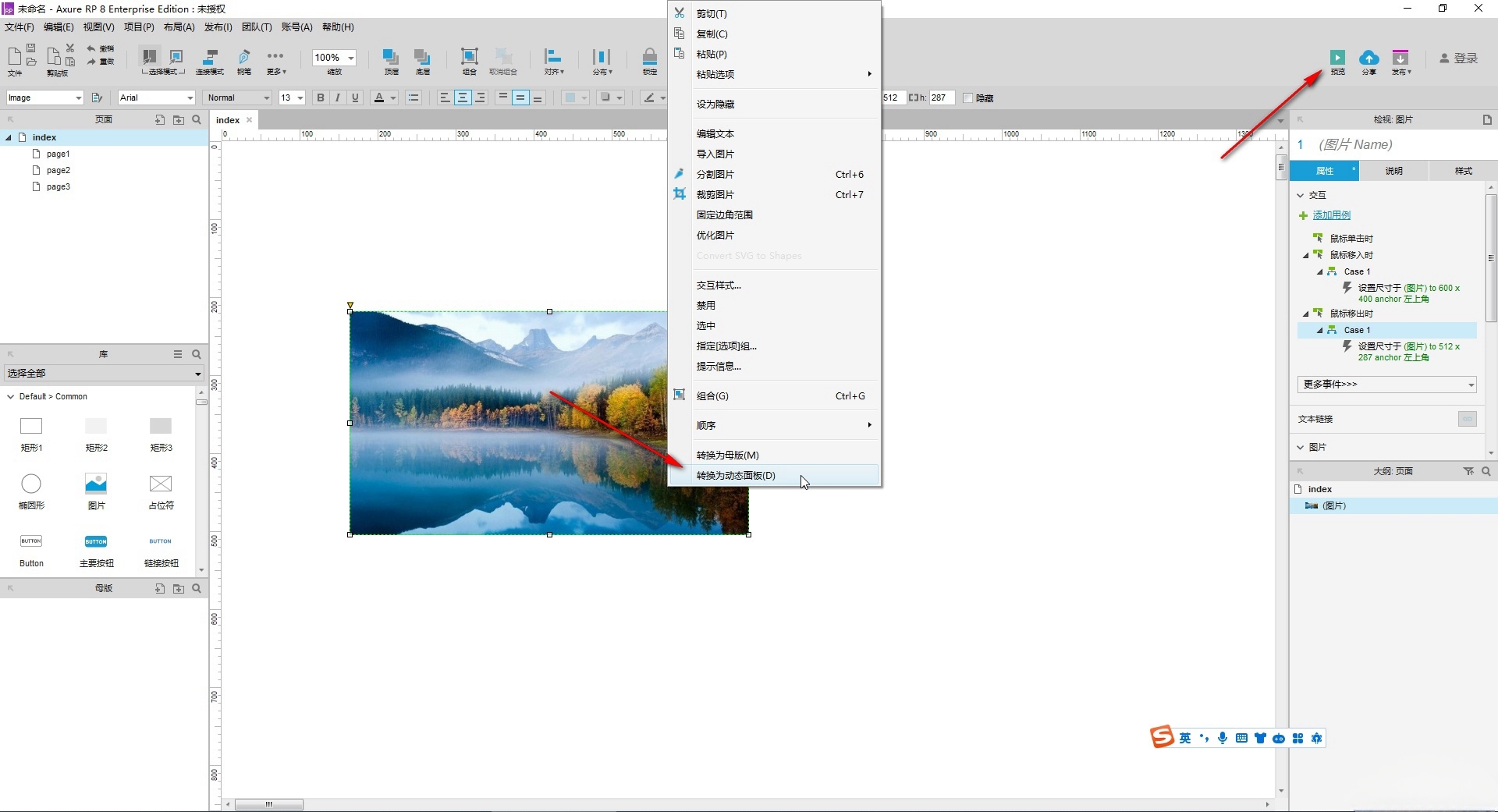Axure RP是一个专业的快速原型设计工具,Axure RP的缩放功能让用户能够灵活调整画布视图,适应不同细节需求;放大视图可以更清晰地查看界面元素的细节,方便进行精确的设计和调整;缩小视图则有助于查看整体布局和元素间的交互关系,提升全局把控能力。
Axure RP缩放的方法如下:
1、打开Axure RP,新建或打开文件。
2、在界面左侧展开选项,拖动图片元件并双击导入所需图片。
3、点击右侧“熟悉”栏,双击“输入移入时”,设置图片放大尺寸并确定。
4、双击“鼠标移出时”,设置图片恢复原始尺寸并确定。
5、右键点击图片,选择“转换为动态面板”,点击“预览”查看效果。
通过Axure RP缩放功能,用户可以轻松调整设计画布的显示比例,从而更高效地进行原型设计;Axure RP缩放功能与Axure RP的交互设计和动态效果制作紧密结合,帮助用户更好地实现复杂的交互逻辑和视觉效果,确保原型设计的准确性和专业性。
中文驱动(https://www.zwqd.com)